The Advanced Live Portrait workflow in ComfyUI is a powerful tool that allows you to create lifelike animations by modifying facial expressions directly in photos and videos. It takes facial animation to the next level by providing a set of nodes and parameters that enable you to fine-tune various aspects of the face, such as head movements, eye blinks, eyebrow movements, pupil positions, mouth shapes, and smiles.
Compared to the earlier Live Portrait tool, which could animate static images by referring to a source video, Advanced Live Portrait offers more advanced features and greater control over the facial expressions. With Advanced Live Portrait, you can adjust individual parameters to precisely modify the facial expressions in your images and create unique animations.
Advanced Live Portrait is a powerful tool within ComfyUI that allows you to create lifelike animations by modifying facial expressions in photos and videos. This tutorial will guide you through the process of using the Advanced Live Portrait workflow to achieve stunning results.
The first step in the Advanced Live Portrait workflow is to use the Expression Editor (PHM) node to modify facial expressions in your photos. This node provides a wide range of parameters that allow you to fine-tune various aspects of the face, such as head movements, eye blinks, eyebrow movements, pupil positions, mouth shapes, and smiles.
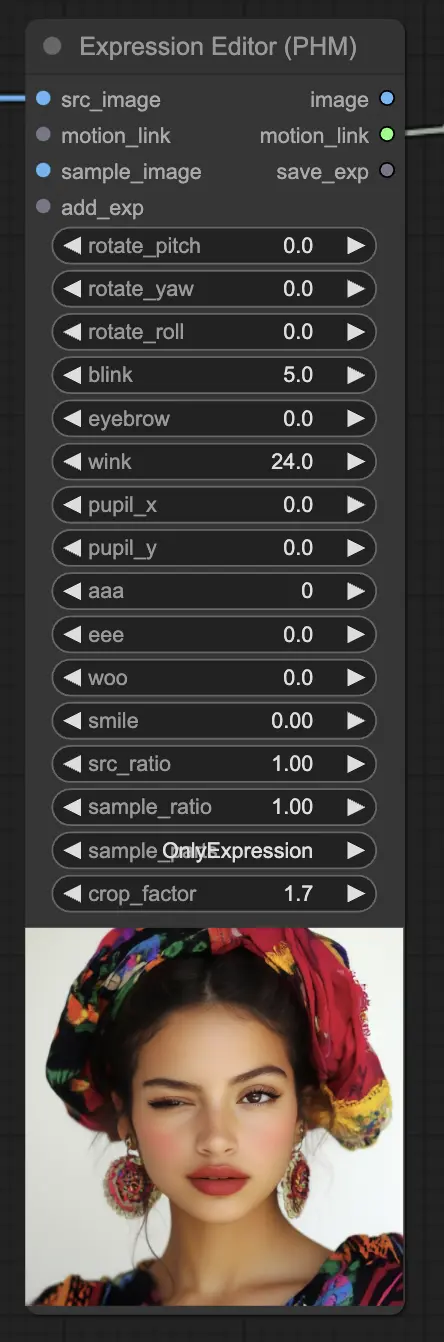
By adjusting these parameters in the Advanced Live Portrait workflow, you can precisely control the facial expressions in your photos and create the desired look.
Advanced Live Portrait allows you to create complex animations by combining multiple motions. To add more motions, simply duplicate the Expression Editor (PHM) node and adjust the parameters accordingly. Each additional Expression Editor (PHM) node represents a new motion (e.g., motion 2, motion 3, etc.).
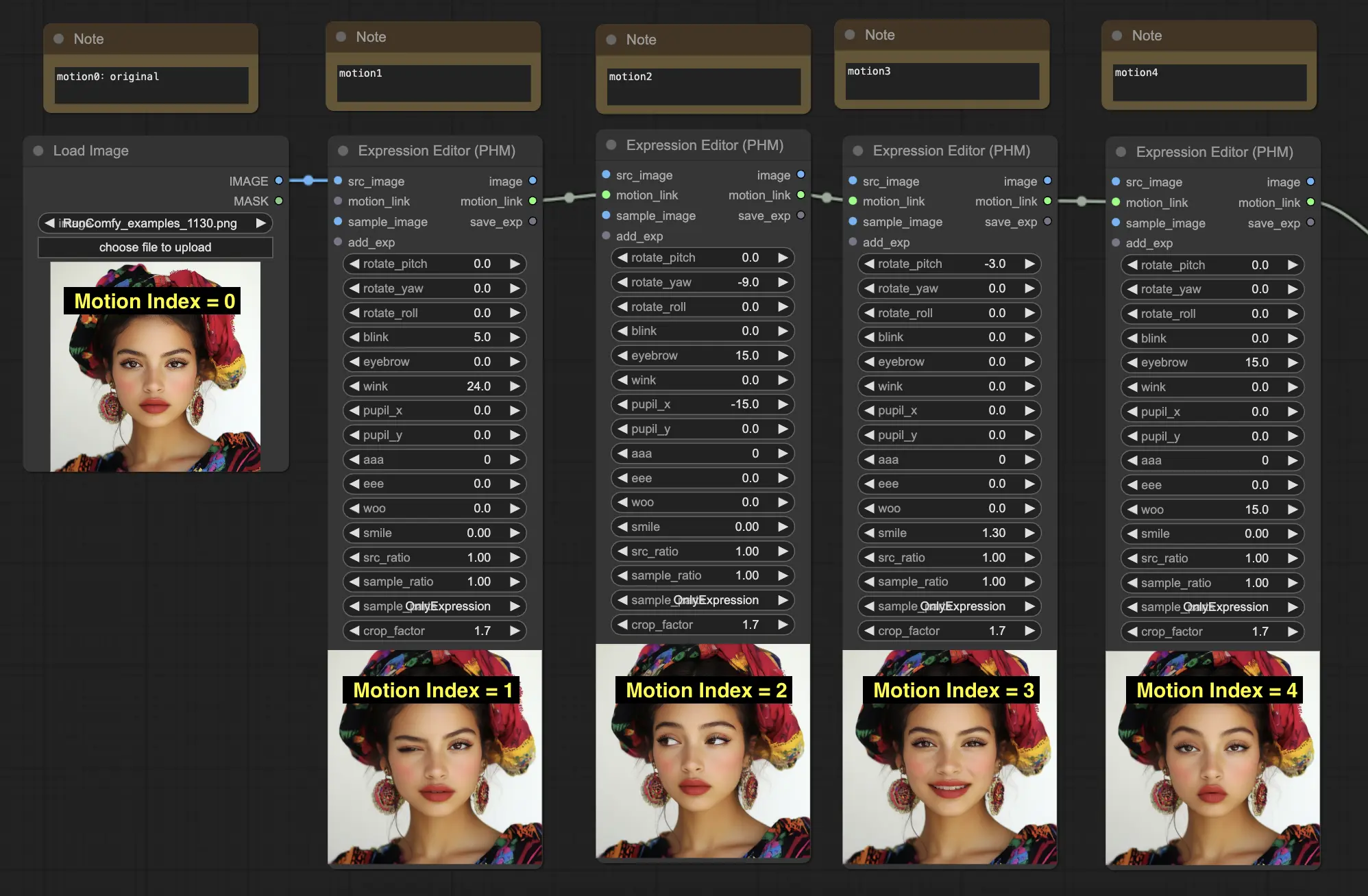
The sequence of the Expression Editor (PHM) nodes determines the motion index used in the subsequent Advanced Live Portrait nodes. In the provided workflow, there are 4 Expression Editor (PHM) nodes, representing motion1, motion2, motion3, and motion4. You can easily add or remove nodes to create more advanced facial expressions and movements in the Advanced Live Portrait workflow.
The Advanced Live Portrait node is the core component of the Advanced Live Portrait workflow. It combines multiple motions to generate a video. The node allows you to specify the sequence and duration of each motion using a specific format in the "command" input:
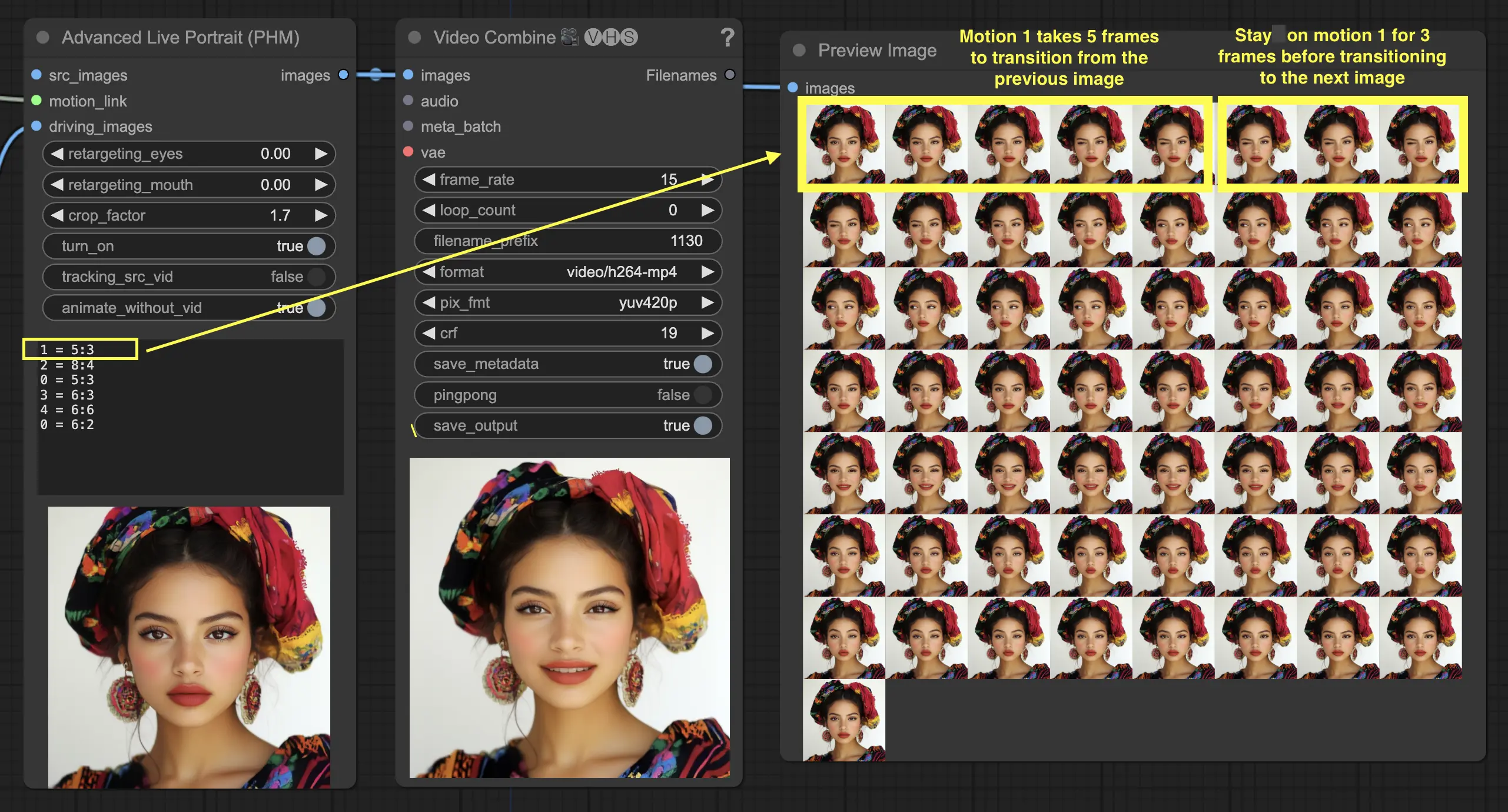
For example, "1 = 5:3" means motion 1 takes 5 frames to transition from the previous image and stays on motion 1 for 3 frames before transitioning to the next image.
Advanced Live Portrait also allows you to use a source video as a reference for facial expressions and movements.
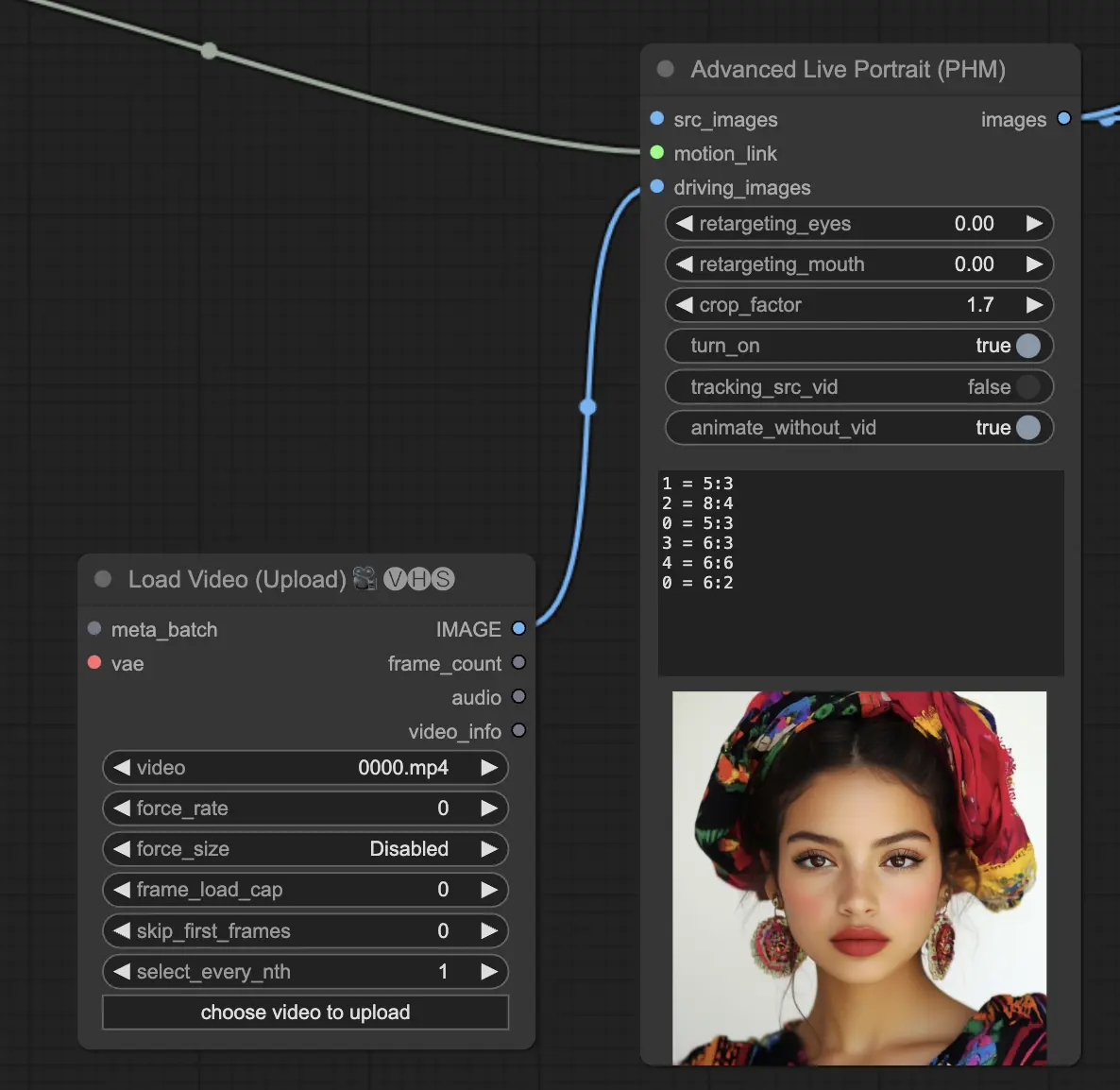
Here's how you can incorporate a source video into the Advanced Live Portrait workflow:
If you prefer to generate an animated video without using a source video, set the "animate_without_vid" parameter to True in the Advanced Live Portrait node.
For additional details on the Advanced Live Portrait workflow, please visit PowerHouseMan/ComfyUI-AdvancedLivePortrait
RunComfy is the premier ComfyUI platform, offering ComfyUI online environment and services, along with ComfyUI workflows featuring stunning visuals. RunComfy also provides AI Playground, enabling artists to harness the latest AI tools to create incredible art.